टीवी से यूट्यूब हटाएं
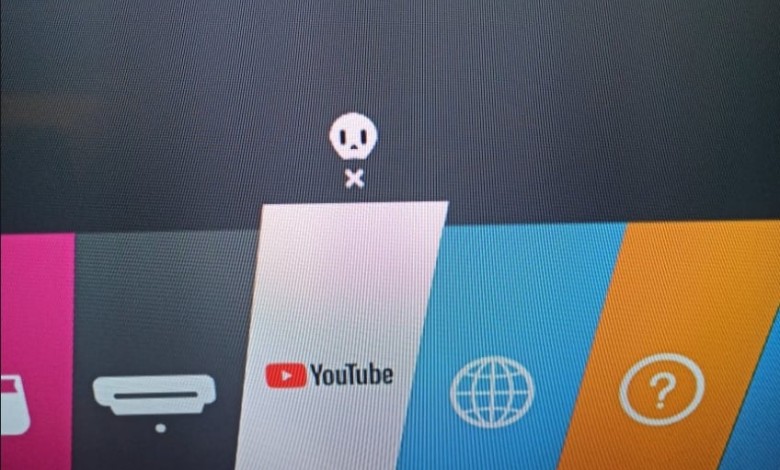
टीवी से यूट्यूब हटाएं
टीवी से YouTube को हटाना बहुत आसान है। YouTube को टीवी से हटाना संभव है जितनी आसानी से हम इसे Android फ़ोन, iPhone आदि में हटाते हैं, क्योंकि कुछ लोग YouTube को मोबाइल या टीवी से कई कारणों से हटाना चाहते हैं, जिनमें शामिल हैं बड़ी संख्या में बच्चे YouTube एप्लिकेशन देख रहे हैं या पर्याप्त स्थान का आनंद लेने के लिए या अन्य महत्वपूर्ण कार्यक्रमों को डाउनलोड करने के लिए, इस कार्यक्रम को हटाने के कई कारण हैं, लेकिन हम YouTube को टीवी से कैसे हटा सकते हैं? साइट पर उत्तर जानने के लिए हमारे साथ इस लेख का अनुसरण करें इको काहिरा
टीवी से यूट्यूब कैसे हटाएं
YouTube को टीवी से आसानी से हटाएं अगले चरणों का पालन करें :
- टीवी खोलें, फिर होम विकल्प दबाएं, और आपको टीवी रिमोट कंट्रोल पर होम साइन मिलेगा।
- उसके बाद, आप टीवी पर सभी एप्लिकेशन देखेंगे जिन्हें आप आसानी से और अभी नियंत्रित कर सकते हैं
- आप रिमोट कंट्रोल के साथ तीरों के माध्यम से YouTube एप्लिकेशन पर जा सकते हैं।
- YouTube पर खड़े हों, फिर OK बटन को दबाकर रखें, और एक इंटरफ़ेस दिखाई देगा जो कहता है कि YouTube एप्लिकेशन नियंत्रण में है।
- और अब आप एक्स बटन दबाकर एप्लिकेशन को हटा सकते हैं, लेकिन यह बटन आपको टीवी या रिमोट विकल्पों में नहीं मिलेगा।
- इस चिन्ह के प्रकट होने के लिए, रिमोट कंट्रोल पर ऊपर तीर दबाएं और फिर आपको दिखाई देने वाले X को दबाकर एप्लिकेशन को हटा दें।
- उसके बाद, रिमोट कंट्रोल से ओके दबाएं, और टीवी YouTube एप्लिकेशन को स्कैन करना शुरू कर देगा, और अब टीवी YouTube एप्लिकेशन से मुक्त है।
सैमसंग टीवी से यूट्यूब कैसे डिलीट करें
टीवी से YouTube को हटाना आसान और सरल है, लेकिन कुछ उपयोगकर्ता इसे गलत तरीके से करते हैं, और अब आप इसके माध्यम से एप्लिकेशन को हटा सकते हैं अगले चरणों का पालन करें :
- टीवी रिमोट कंट्रोल पर होम साइन पर क्लिक करें, फिर My Apps विकल्प पर क्लिक करें।
- उसके बाद, आपको बड़ी संख्या में एप्लिकेशन के साथ दूसरी स्क्रीन पर स्थानांतरित कर दिया जाएगा जो टीवी पर पाए जाते हैं।
- तो, YouTube ऐप पर लंबे समय तक दबाएं, और आपको इसे हटाने का विकल्प दिखाई देगा, फिर ठीक दबाएं।
- इस तरह, आप अपने सैमसंग टीवी से YouTube ऐप को आसानी से हटा सकते हैं।
एंड्रॉइड से यूट्यूब हटाएं
अपने टीवी या Android उपकरणों से YouTube को हटाना सरल है, और अब आप निम्न के द्वारा कुछ ही सेकंड में एप्लिकेशन को निकाल सकते हैं: अगले चरणों का पालन करें :
- सेटिंग मेनू से YouTube निकालें, अपने Android फ़ोन से सेटिंग मेनू खोलें, फिर "एप्लिकेशन" विकल्प पर क्लिक करें, फिर YouTube एप्लिकेशन पर क्लिक करें, फिर "अक्षम करें" विकल्प पर क्लिक करें।
- YouTube को Google Play Store से निकालें अपने मोबाइल पर Google Play एप्लिकेशन खोलें और फिर मुख्य मेनू आइकन दबाएं, जो स्क्रीन के बगल में स्थित 3 बराबर बिंदु है।
- फिर "ऐप्स एंड गेम्स" विकल्प पर क्लिक करें, फिर "इंस्टॉल किए गए एप्लिकेशन" सूची विकल्प पर क्लिक करें, फिर YouTube एप्लिकेशन खोजें और उस पर क्लिक करें, और फिर "अनइंस्टॉल" विकल्प पर क्लिक करें।
एलजी स्मार्ट स्क्रीन से ऐप्स हटाएं
टीवी या किसी अन्य एप्लिकेशन से YouTube को हटाकर, इसे अपने एंड्रॉइड फोन से हटाने के तरीके में कोई अंतर नहीं है क्योंकि अंतर सरल है, और अब आप टीवी से अपने इच्छित एप्लिकेशन को हटा सकते हैं अगले चरणों का पालन करें :
- सेटिंग्स स्क्रीन पर जाएं, फिर आंतरिक स्थान पर क्लिक करें, और फिर एप्लिकेशन दर्ज करें।
- अब आप उस एप्लिकेशन को चुन सकते हैं जिसे आप हटाना चाहते हैं और उस पर क्लिक करें, फिर "हटाएं" शब्द पर क्लिक करें और फिर ठीक है।
- इस तरह, आप YouTube एप्लिकेशन या किसी भी एप्लिकेशन को स्मार्ट स्क्रीन से आसानी से हटा सकते हैं।
फोन से यूट्यूब डिलीट करें
YouTube को टीवी से हटाने से YouTube को मोबाइल से निकालने का तरीका अलग है, इसलिए हमें फ़ॉलो करें:
- IPhone फोन से YouTube एप्लिकेशन को हटाने के लिए: अपना मोबाइल खोलें, फिर मोबाइल पर इंस्टॉल किए गए YouTube एप्लिकेशन पर लंबे समय तक दबाएं और इसे तब तक लगातार दबाएं जब तक कि स्क्रीन पर इसका आइकन कंपन न होने लगे, फिर YouTube एप्लिकेशन पर रद्द करें आइकन दबाएं, और उसके बाद, "Remove" विकल्प पर क्लिक करें, फिर "Done" विकल्प पर क्लिक करें, और अब YouTube आपके मोबाइल से हटा दिया गया है।
- एंड्रॉइड फोन से YouTube एप्लिकेशन को हटाने के लिए: अपने मोबाइल के सेटिंग मेनू पर जाएं, फिर "एप्लिकेशन" विकल्प पर क्लिक करें और फिर उस एप्लिकेशन को चुनें जिसे आप हटाना चाहते हैं, चाहे वह YouTube हो या अन्य, और फिर "अक्षम करें" पर क्लिक करें। "विकल्प जब तक मोबाइल से एप्लिकेशन को हटा नहीं दिया जाता है।
- टीवी से YouTube निकालें: हम टीवी खोलते हैं, फिर होम विकल्प पर जाते हैं, फिर हम "एप्लिकेशन" विकल्प पर क्लिक करते हैं, फिर हम टीवी पर इंस्टॉल किए गए एप्लिकेशन दर्ज करते हैं, हम YouTube एप्लिकेशन को दबाकर रखते हैं, फिर हम हटाते हैं विकल्प को दबाकर एप्लिकेशन को हटा दें फिर ठीक है।
एंड्राइड से यूट्यूब चैनल कैसे डिलीट करें
जिस उपयोगकर्ता के पास YouTube चैनल है, वह इसे अपने कंप्यूटर के माध्यम से स्थायी रूप से हटा सकता है अगले चरणों का पालन करें :
- अपने कंप्यूटर के किसी एक ब्राउज़र में जाएं और फिर उस खाते में लॉग इन करें जिससे आप चैनल को हटाना चाहते हैं।
- फिर स्क्रीन के शीर्ष पर दिखाई देने वाले उपयोगकर्ता चित्र पर क्लिक करें, फिर ड्रॉप-डाउन मेनू से सेटिंग विकल्प पर क्लिक करें।
- उसके बाद, "उन्नत सेटिंग्स" विकल्प पर क्लिक करें, फिर स्क्रीन के नीचे दिखाई देने वाले "चैनल निकालें" विकल्प चुनें, और फिर से लॉग इन करें।
- फिर उस विकल्प पर क्लिक करें जिसे मैं अपनी सामग्री को स्थायी रूप से हटाना चाहता हूं, फिर मेरी सामग्री को हटाने के विकल्प पर क्लिक करें।
- और अब आपका YouTube चैनल आपके कंप्यूटर या आपके Android मोबाइल से आसानी से और स्थायी रूप से हटा दिया गया है।
यह भी पढ़ें: सॉफ्टवेयर के बिना एंड्रॉइड के लिए वाईफाई सिग्नल को बढ़ावा दें



